Modifica della password utente in Windows Server 2019 RDP
Per modificare la password dell'utente locale, compresa la password dell'amministratore in Windows Server 2019, procedere come segue:
1) Premete la combinazione di tasti"CTRL + ALT + DEL" sulla tastiera se siete su un computer fisico, oppure"CTRL + ALT + END" se siete connessi al server tramite RDP:
2) Fare clic su "Cambia password".
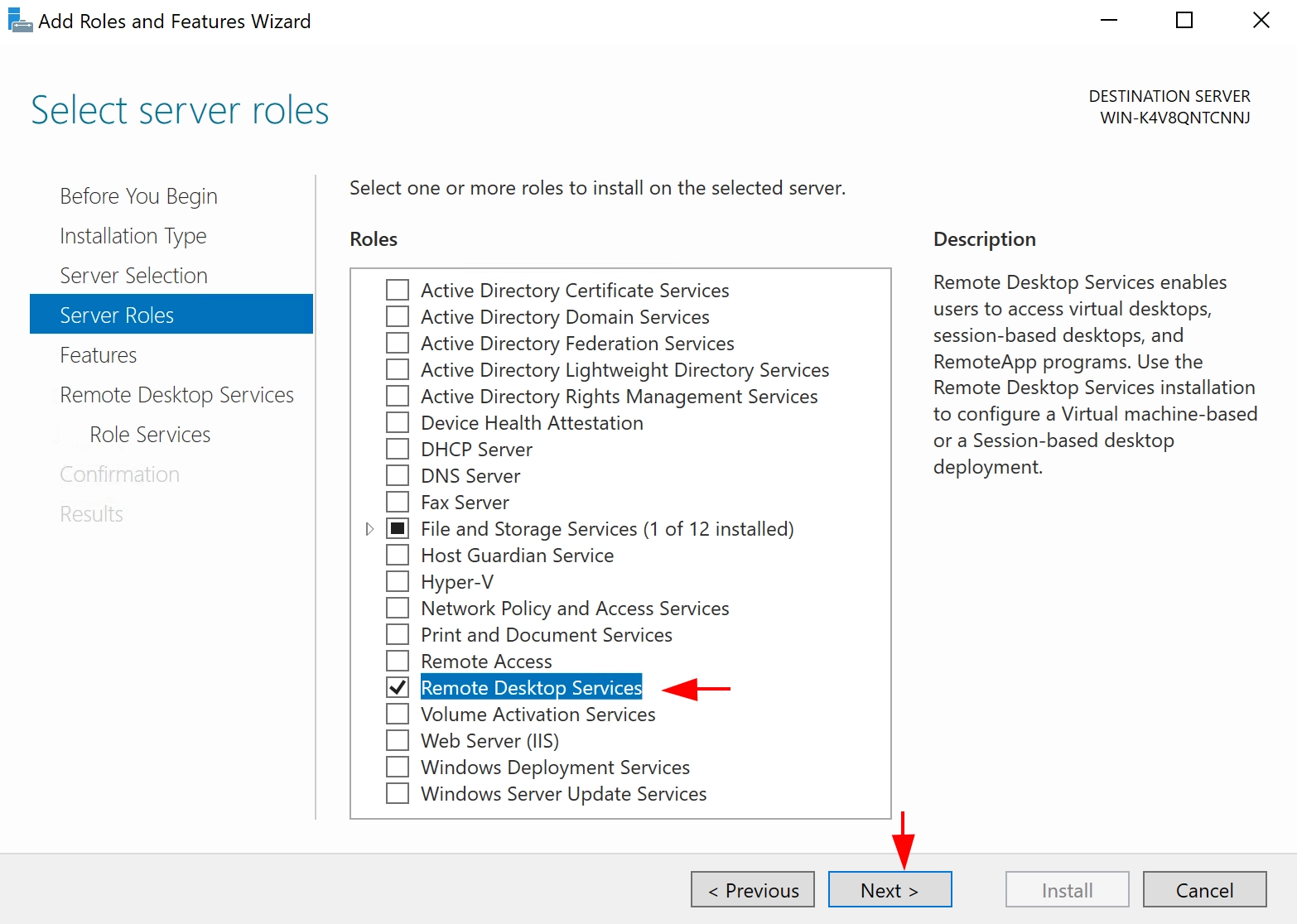
3) Inserite il nome utente, la vecchia password e poi inserite due volte la nuova password e confermate la modifica della password.
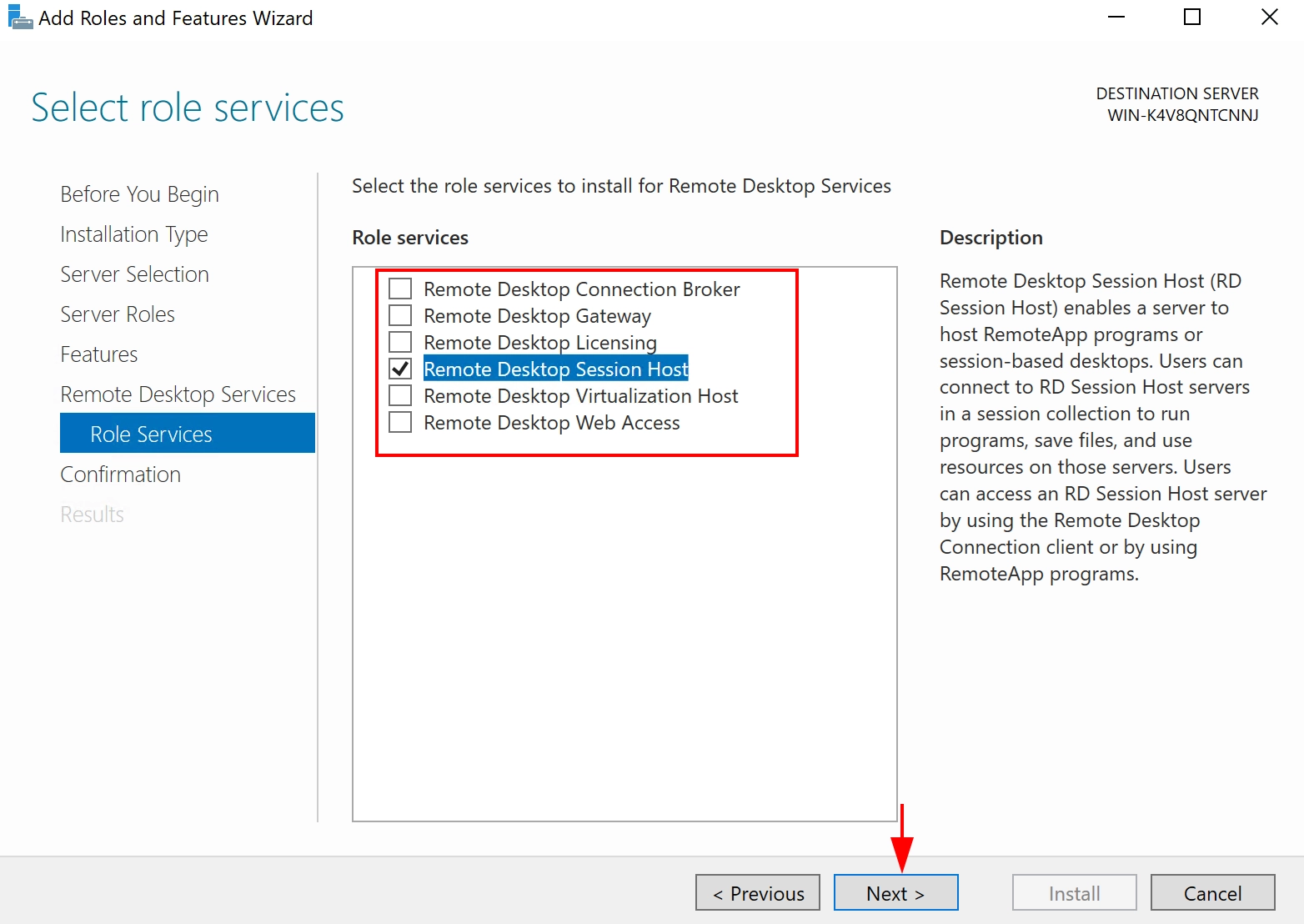
3.1) Se avete inserito tutto correttamente, ma avete ricevuto un messaggio del genere, allora la nuova password non soddisfa i requisiti di complessità della password; ripetete nuovamente il passaggio 3, con una nuova password più complessa:
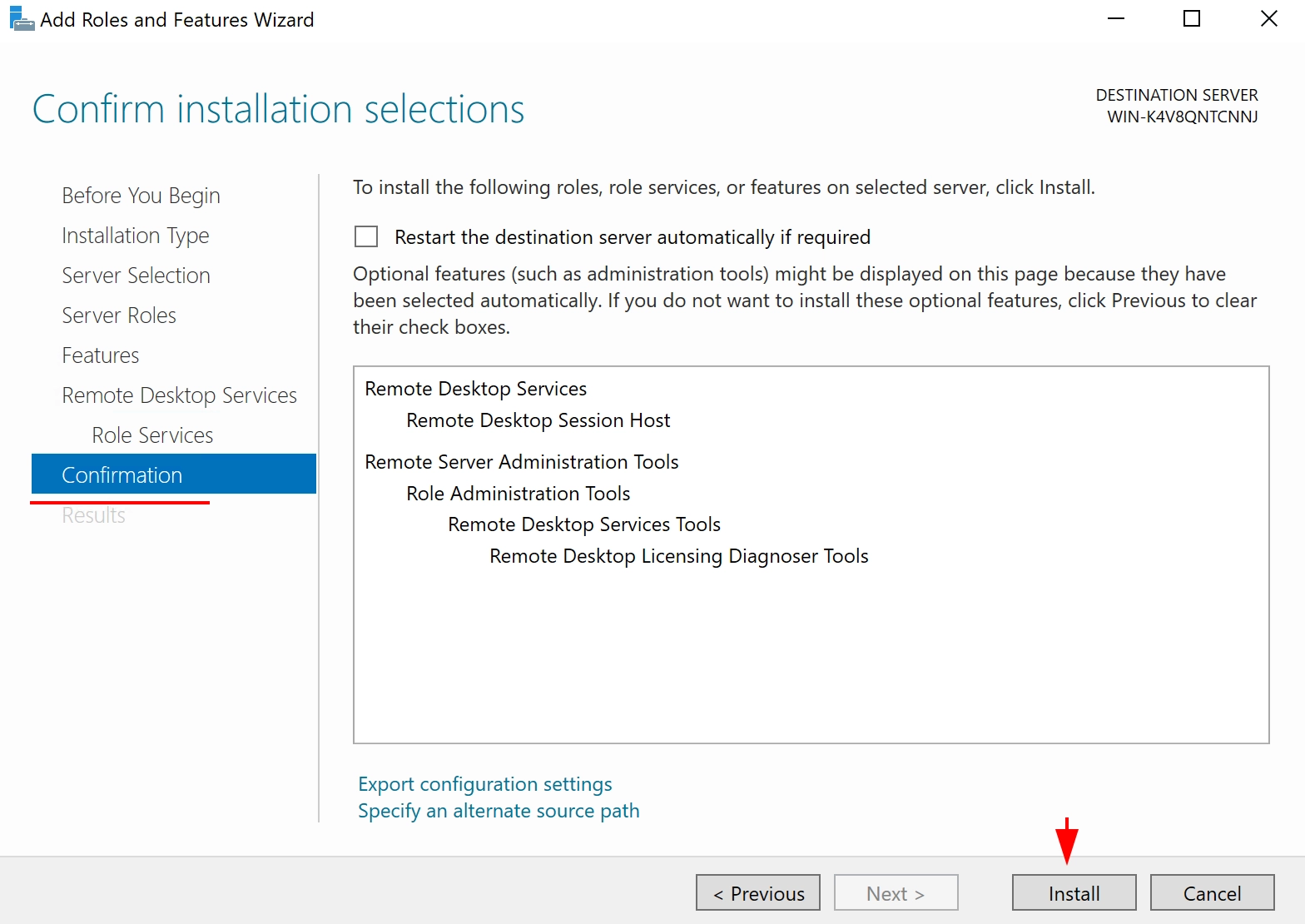
Fatto, password cambiata.













































